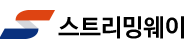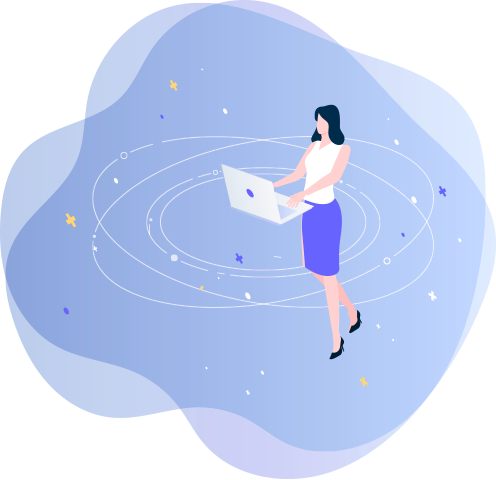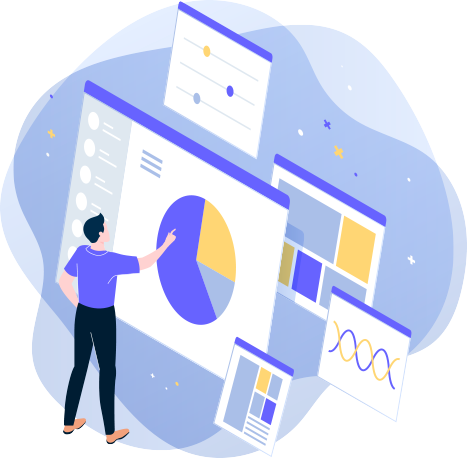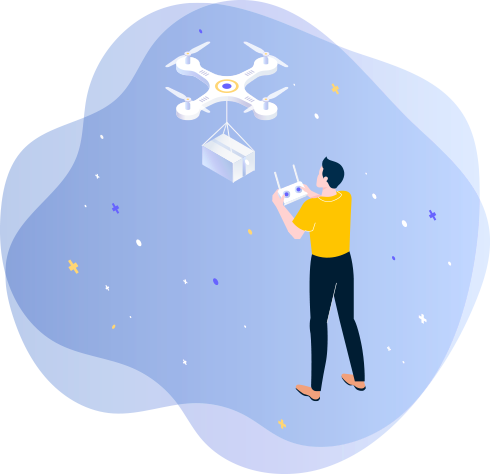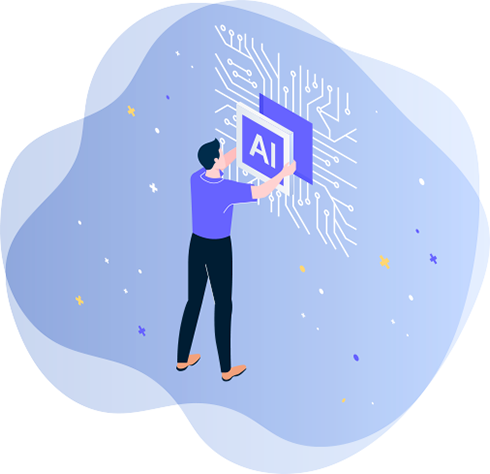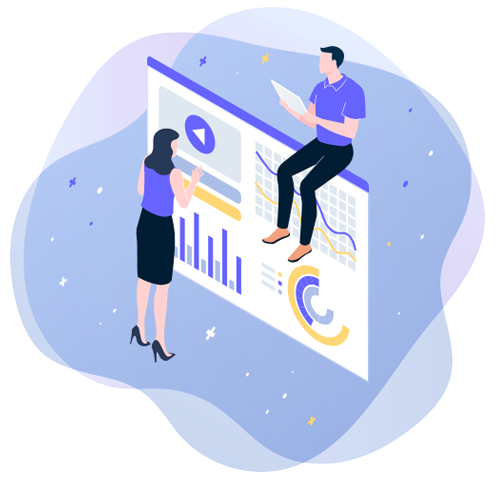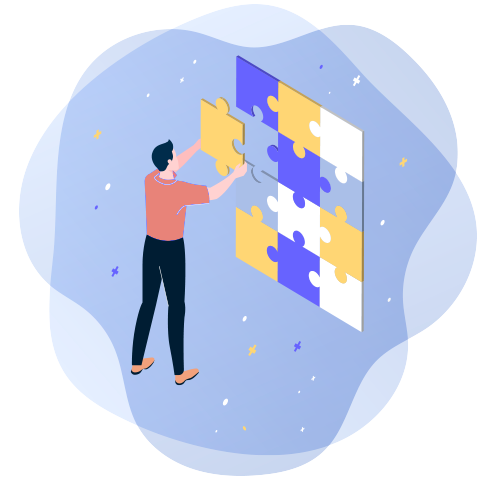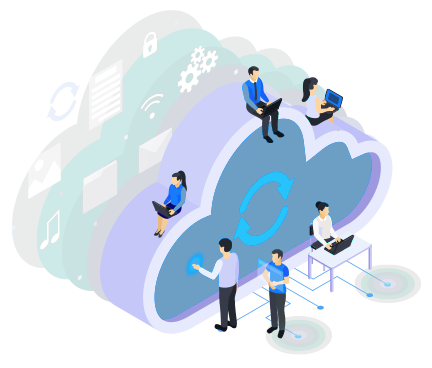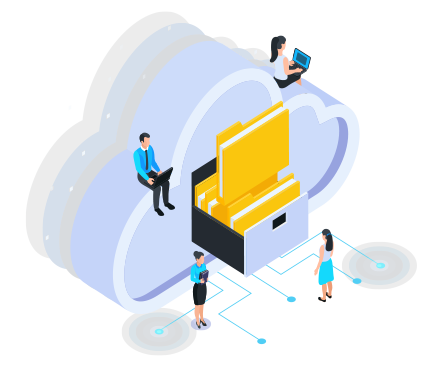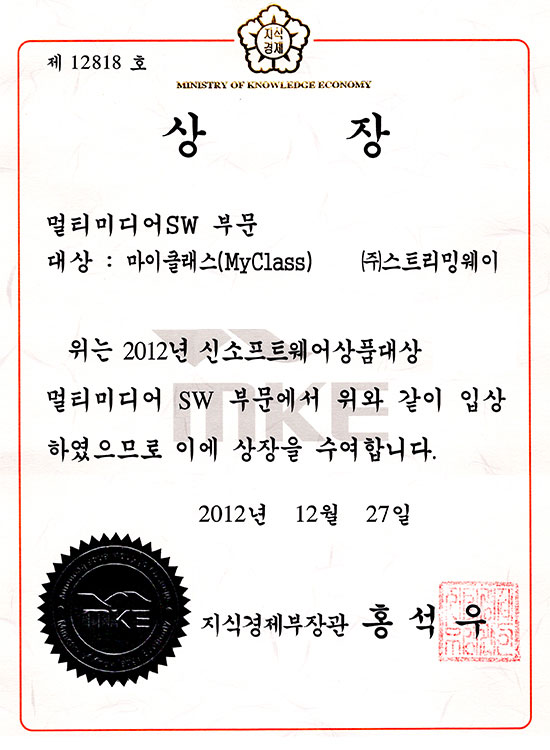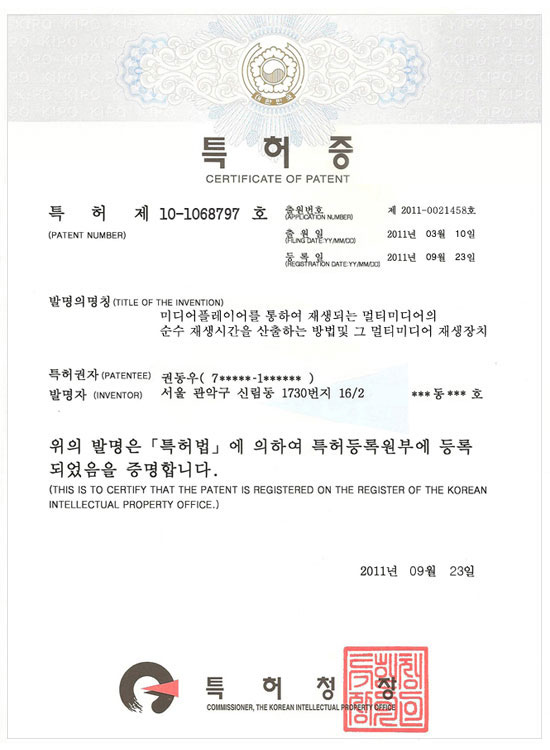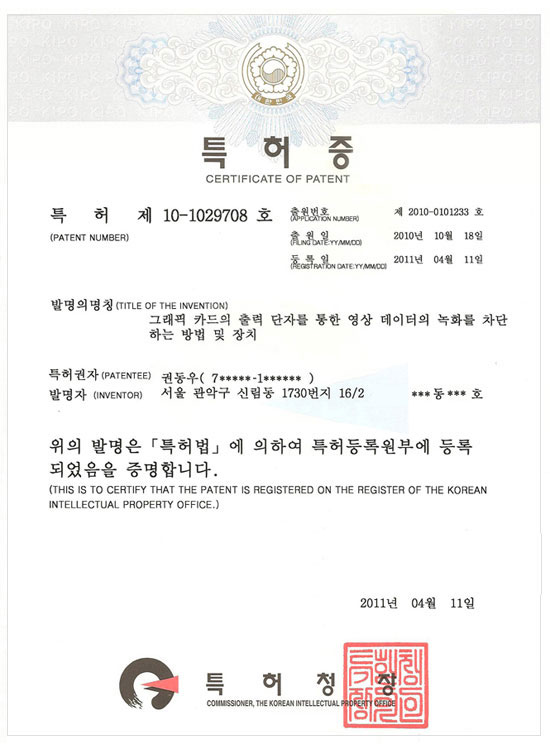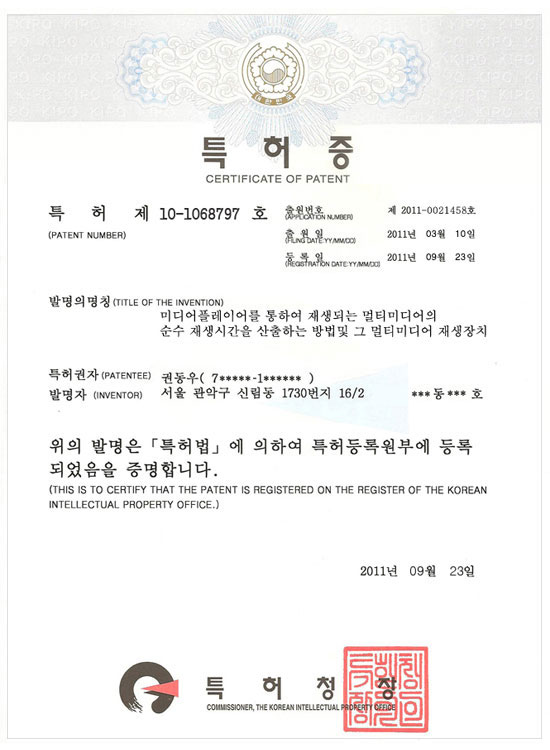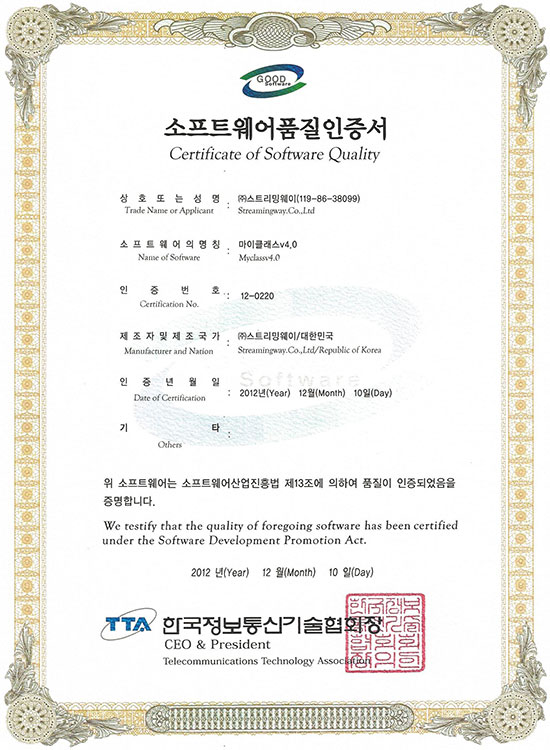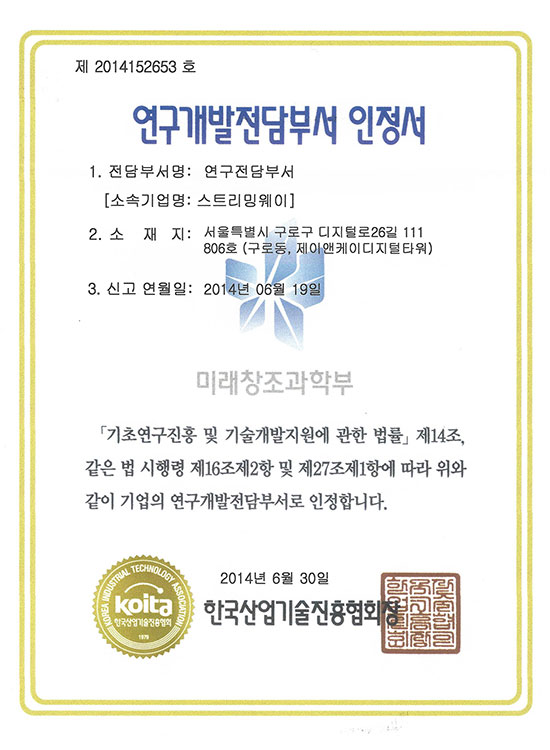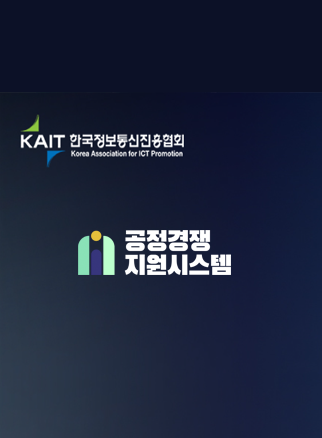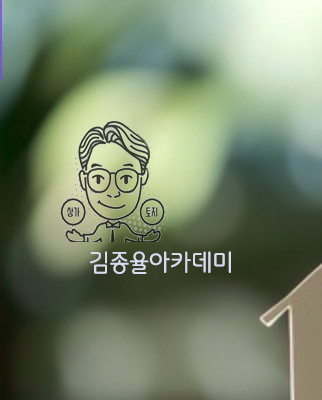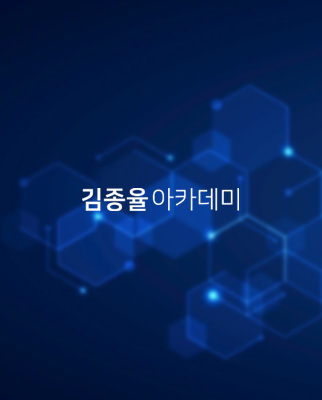1년도 안되어 스트리밍웨이로 옮기는 이유!
스트리밍웨이는
TTA GS인증 획득을 비롯하여
다수의 특허와 기술력을 인정받고 있습니다.
이러닝솔루션, LMS 개발 24년!
타사가 따라올 수 없는
압도적 서비스와 가격 경쟁력
-
Learning Management System
LMS 이러닝솔루션
24년 개발 LMS 솔루션으로
다양한 기능과 최상의 서비스를 제공합니다.- 원격훈련(환급)/의무교육/학원 LMS
- 기업 직무교육 또는 의무교육
- 이러닝솔루션과 보안플레이어 원천기술
- 압도적인 서비스와 가격 경쟁력
-
SECURITY PLAYER
보안플레이어
데이터 유출 걱정 없는 동영상 보호 솔루션,
불법 복제 완벽 차단!- 다양한 디바이스 및 OS 호환
- 강력한 보안기능 적용
- 다양한 부가기능 제공
- 브라우저 기반으로 HTML5 지원
-
CDN (Content Delivery Network)
CDN 고가용성
빠르고 안전하게 콘텐츠를 전송,
최적의 CDN 서비스를 제공합니다.- 고가용성(High Availability) 서비스
- DR(재해복구) 백업 서비스
- 고성능의 동영상서버 호스팅
- 안정적인 웹 호스팅
-
E-Learning Solution
이러닝 솔루션
국내 최초 전문 LMS 솔루션, 기업교육및 노동부 환급과정 등
최고의 교육솔루션 서비스를 제공합니다.- 기업 직무교육, 의무교육 솔루션
- 국내 유일의 원천기술 보유
- 가성비 최고의 LMS솔루션
- 원격훈련(환급)/의무교육/학원 LMS
포트폴리오
요금표
-
기본형
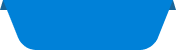
500,000원/월
월 이용료 (VAT 별도)
- · 학습관리시스템
- LMS솔루션
- · 웹사이트
- 무료 템플릿 제공
- · 동영상 전송량
- 500GB / 월
- · 동영상 저장공간
- 총 300GB
- · 웹 저장공간
- 총 3GB
- · 보안플레이어 기본 탑재
-
고급형
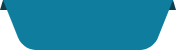
800,000원/월
월 이용료 (VAT 별도)
- · 학습관리시스템
- LMS솔루션
- · 웹사이트
- 무료 템플릿 제공
- · 동영상 전송량
- 1,000GB / 월
- · 동영상 저장공간
- 총 1,000GB
- · 웹 저장공간
- 총 5GB
- · 보안플레이어 기본 탑재
-
맞춤형
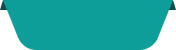
별도 문의
월 이용료 (VAT 별도)
- · 학습관리시스템
- LMS솔루션
- · 웹사이트
- 견적문의
- · 동영상 전송량
- 견적문의
- · 동영상 저장공간
- 견적문의
- · 웹 저장공간
- 견적문의
- · 보안플레이어 기본 탑재
고객센터
'스트리밍웨이'는 선진화된 미래의 경영과 환경에 맞는
최적의 시스템을 제공하고자 최선의 노력을 다하고 있습니다.